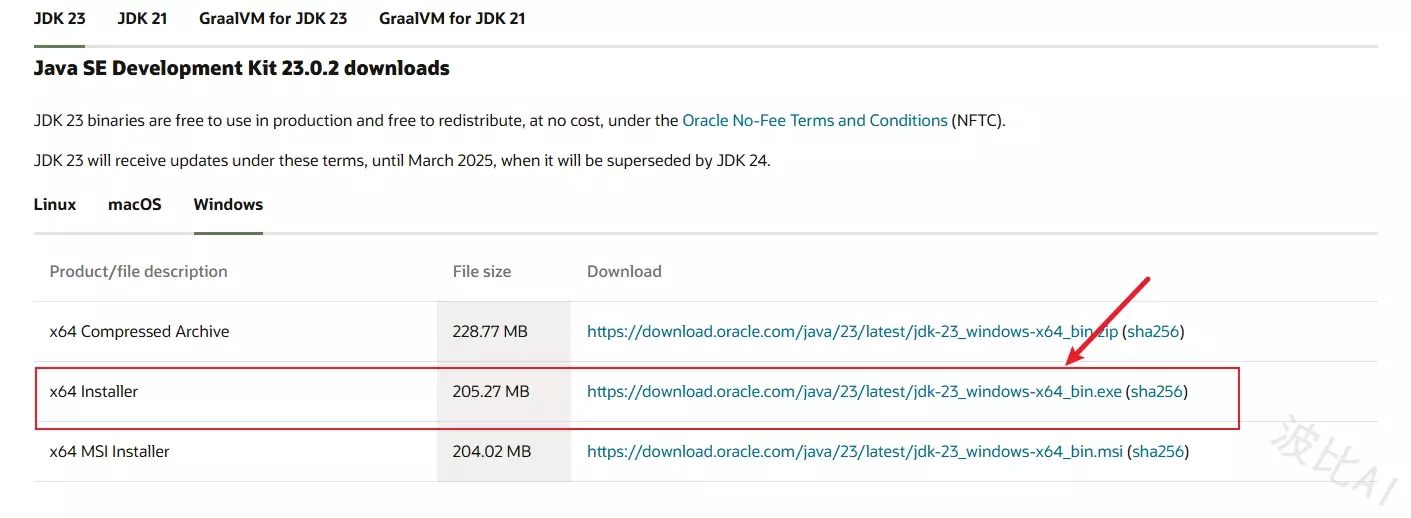简介
这是一款在 obsidian 上必装的插件,少了 dataview 的 obsidian 也少了很多的便捷和乐趣。他能够在纯文本的md文件里,实现接近于数据库的查询效果。只需要掌握简单的语法就能达到动态的查询。
应用场景: 比如你想找到某个文件夹下包含某个标签的所有文件,并且当增删改文件的时候,这个查询结果会实时更新。那么用dataview就能轻松实现。
我们可以做一些自动归类的工作,比如我想同时查看 Windows 文件夹下的 #技巧 的所有文章,还有 Windows 文件夹下的#问题,我可以在一个文件下。同时检索这2个分类,而且当文件增删改的时候,这个结果也实时更新不需要手动修改。
[!warning] 无限可能
你可以用查询功能实现很多的功能,甚至可以做一个你自己的管理系统。有 dataview 的 obsidian,你可以替换一些管理系统了。
– 一个小鸟管理系统
– 一个代码片段管理系统
– 一个分类图书馆
– 一个日历的展示区
– …
安装
[!success] 插件安装
打开 obsidian → 设置 ⚙️ → 第三方插件 → 社区插件市场,搜索关键字安装
注意:你需要关闭第三方插件的安全模式,才能安装社区插件,建议关闭。
使用
[!success] 提示
dataview 查询的结果,当文章发生改变的时候,新增文件,修改文件名后查询结果也会刷新
案例1: 实现查询 ”obsidian“ 文件夹下所有文件,当文章新增时,查询的结果也会自动刷新。
案例2: 实现查询 “obsidian” 文件夹下的所有标签为 “技巧”的文章,当文章新增时,查询的结果也会自动刷新。
试一试:
复制下面选项卡里的代码,拷贝到obsidian文件的任何位置。就可以看到查询的结果。查询的结果展示为列表,文件名带有链接,按照创建时间排序
```dataview
list
from "obsidian"
sort file.ctime desc
```
</code></pre>
<pre><code class="line-numbers">```\dataview
list
from "obsidian" and #技巧
sort file.ctime desc
```
[!danger] 警告
请替换 “obsidian” 中的文字为你自己的文件夹,否则会查询为空
请替换 #技巧 中的文件为已经存在的标签,否则会查询为空